教你电脑懒人系统安装教程
- 分类:Win10 教程 回答于: 2021年09月17日 11:48:00
重装系统的方法越来越简单,不少网友对重装系统都不陌生,不过有些电脑小白用户还是不清楚该如何重装系统。其实比较简单的方法就是一键懒人系统重装了,可以借助一些靠谱的工具一键安装即可。下面小编就教下大家一个简单的重装系统教程。
具体的步骤如下:
1、电脑搜“小白系统官网”下载小白三步装机版工具打开,选择需要安装的系统,然后点击立即重装。
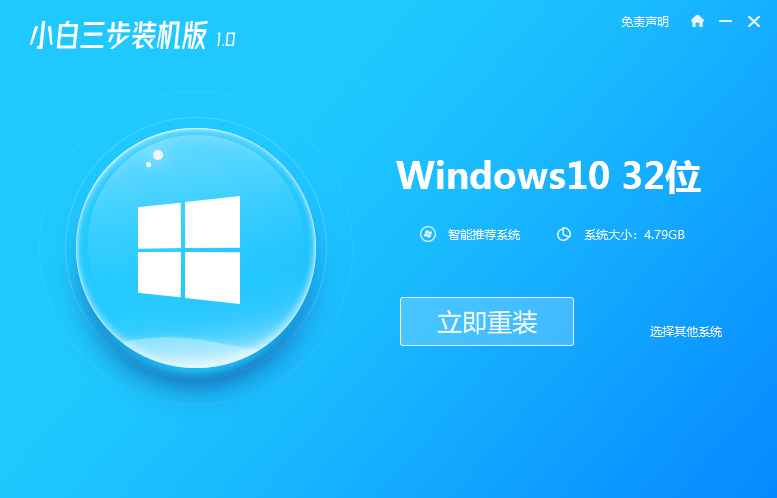
2、软件会自动开始下载系统镜像等,无需操作。
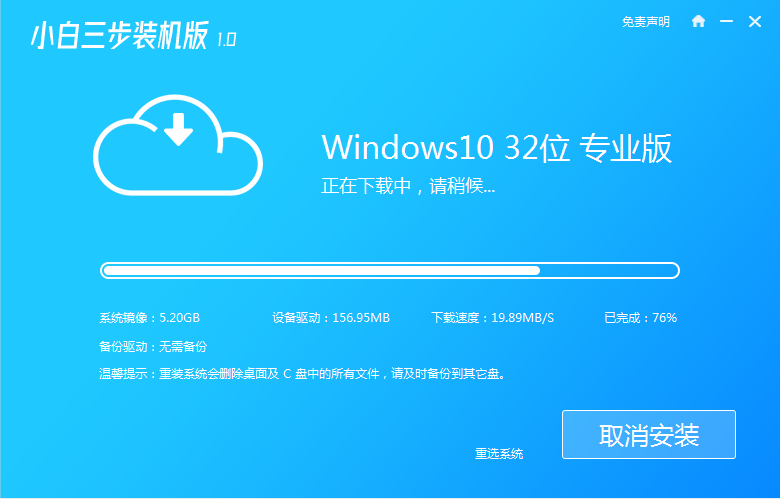
3、耐心等待,软件开始自动安装部署系统过程中。
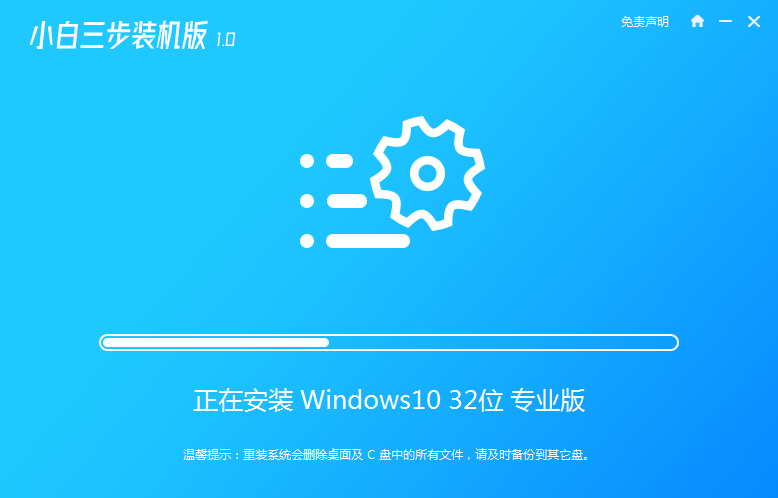
4、部署完成后,可以选择立即重启,也可等待软件自动重启。
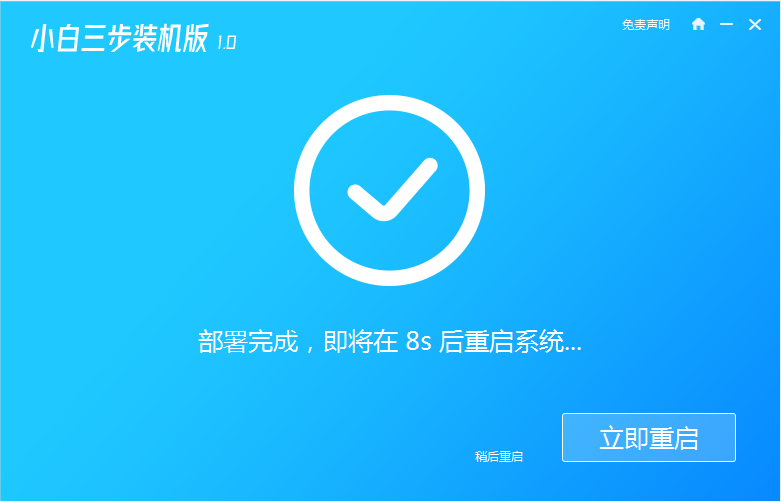
5、重启系统后,选择xiaobai-pe系统进入。
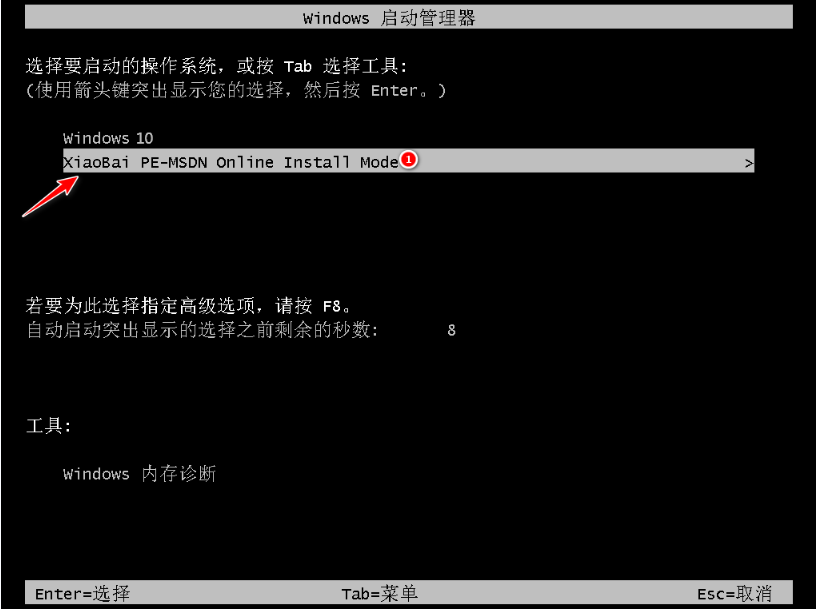
6、进入pe后,小白装机工具会自动进行系统安装。
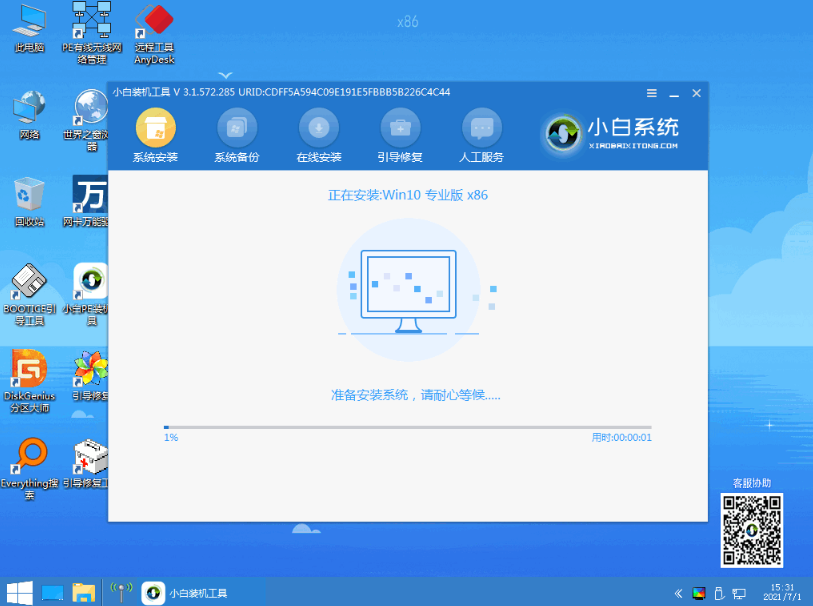
7、等待安装成功后立即重启,重启后等待安装完成进入系统即可。

以上便是借助小白三步装机版工具实现懒人系统一键重装的方法,有需要的小伙伴可以参照教程进行操作。
 有用
26
有用
26


 小白系统
小白系统


 1000
1000 1000
1000 1000
1000 1000
1000 1000
1000 1000
1000 1000
1000 1000
1000 1000
1000 1000
1000猜您喜欢
- 手把手教你雷蛇笔记本电如何升级win10..2020/05/30
- 咔咔装机怎么重装win102022/08/26
- win10系统更新失败循环怎么办..2021/10/05
- 详细教您win10的运行在哪找2018/11/13
- 解答一键重装win10系统步骤2019/01/04
- windows10企业版最新激活密钥的分享..2021/10/05
相关推荐
- win10系统下载软件总被阻止怎么办..2022/08/19
- 企业办公电脑win10企业版安装步骤..2021/03/28
- 怎样重装电脑系统win10方法教程..2022/06/03
- 笔记本重装系统win10专业版教程..2022/06/22
- win10易升,小编教你如何彻底卸载删除w..2018/07/14
- win10密码忘记怎么办2020/08/01

















